In dit artikel gaan we dieper in op hoe u de tijdzone van het Debian 10 buster-systeem op verschillende manieren kunt wijzigen.
Debian 10 buster biedt u de mogelijkheid om de tijdzone van uw systeem op twee verschillende manieren in te stellen:
- Wijzig de tijdzone met behulp van de Gnome-desktopomgeving
- Wijzig de tijdzone met behulp van de Gnome-terminal
Methode 1: De Gnome-desktopomgeving gebruiken
Om de tijdzone van het Debian 10-systeem in te stellen, klikt u op 'Activiteiten' in de linkerbovenhoek van uw bureaublad en typt u als volgt datum en tijd in de zoekbalk van de toepassing:

Klik nu op het weergegeven resultaat. Het volgende venster wordt weergegeven op het bureaublad:.
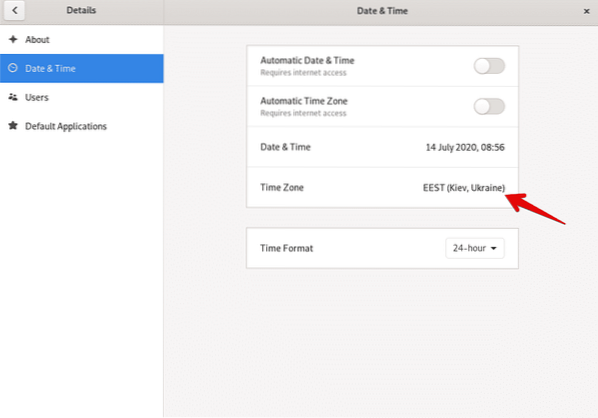
Als alternatief kunt u ook het bovenstaande weergavevenster openen door als volgt op het instellingenpictogram te klikken vanaf het begin van het bureaublad:
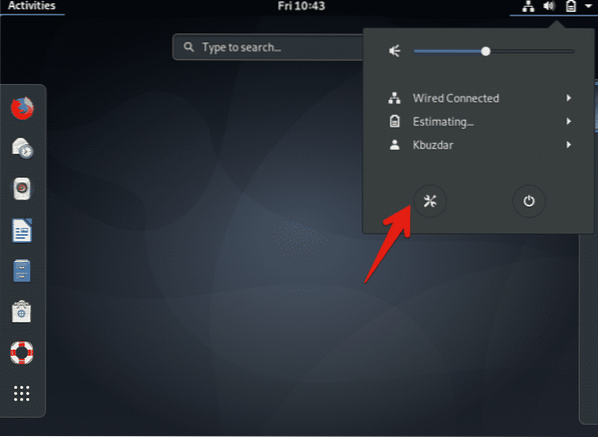
Klik nu op de optie 'Tijdzone' van alle weergaveopties.
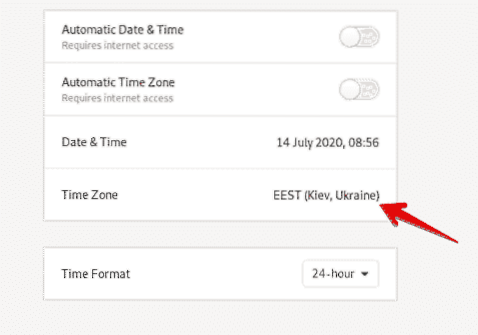
Het volgende venster verschijnt op het scherm waar u met de zoekbalk naar een bepaalde locatie kunt zoeken en de tijdzone van uw Debian 10-systeem kunt wijzigen.
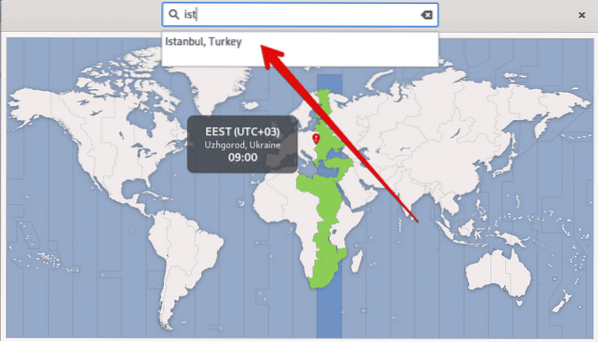
Methode 2: Wijzig de tijdzone met behulp van de Gnome-terminal
U kunt ook de tijdzone van het Debian 10-systeem wijzigen met behulp van de opdrachtregel of de gnome-terminaltoepassing. Om dit te doen, klikt u op de 'Activiteiten' en opent u de terminal als volgt met behulp van de zoekbalk van de toepassing:
Huidige weergeven met het hulpprogramma timedatectl
Met het opdrachtregelprogramma timedatectl kunt u de informatie over de huidige tijdzone van uw systeem weergeven en de datum en tijd van het systeem wijzigen. Dit algemene hulpprogramma is beschikbaar op alle moderne Linux-systemen. Gebruik de volgende opdracht om de huidige tijdzone-informatie weer te geven:
$ timedatectlIn de onderstaande uitvoer kunt u zien dat de tijdzone is ingesteld als Amerika/New_york.
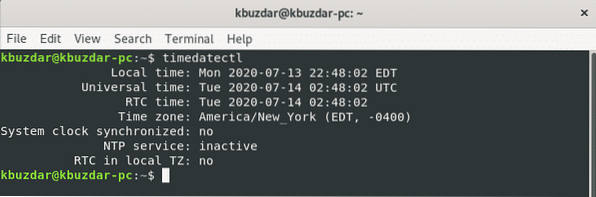
De tijdzone van uw systeem wordt geconfigureerd door /etc/localtime te symboliseren in een tijdzone binaire identifier in het /usr/share/zoneinfo mappad.
U kunt de tijdzone als volgt vinden door het symlinkpad via het ls-commando te gebruiken:
$ ls -l /etc/localtime
De volgende uitvoer wordt weergegeven op de terminal:. Hier is het symlink-pad /etc/localtime, wat verwijst naar de specifieke map.
De tijdzone wijzigen op Debian 10 buster
Om de tijdzone in Debian 10 te wijzigen, is het gemakkelijk voor u dat u eerst alle beschikbare tijdzones van de wereld opsomt. Gebruik hiervoor de volgende opdracht om de lijst met alle beschikbare tijdzones van de wereld weer te geven:.
$ timedatectl lijst-tijdzonesU ziet de lange lijst met tijdzones als volgt op de terminal:
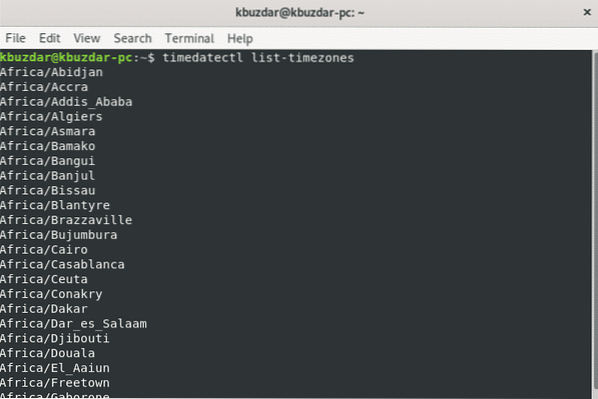
Nu zullen we de tijdzone wijzigen met behulp van de lijst met beschikbare tijdzones. We willen bijvoorbeeld de tijdzone van ons systeem Europe/Istanbul . instellen. Om dat te doen, ontkoppelt u de lokale tijd met de systeemtijd met behulp van de volgende opdracht:
$ sudo ontkoppelen /etc/localtime
Met de volgende opdracht kunt u eenvoudig de tijdzone van uw systeem wijzigen:.
$ sudo timedatectl set-timezone your-timezoneVervang in het bovenstaande commando de 'your-time-zone' door Europa/Istanbul als volgt:
$ sudo timedatectl set-timezone Europe/Istanbul
Maak nu de symbolische link en geef de tijdzone-informatie van uw systeem weer met de opdracht 'timedatectl'.
$ sudo ln -s /usr/share/zoneinfo/Europe/Istanbul /etc/localtime$ timedatectl
In de volgende weergegeven uitvoer kunt u zien dat de tijdzone is ingesteld op Europa/Istanbul.
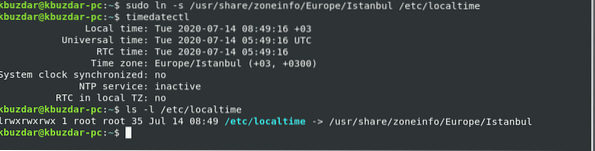
Conclusie
In dit artikel hebt u geleerd hoe u de tijdzone van uw systeem Debian 10 buster kunt wijzigen met behulp van de opdrachtregel en GUI in beide richtingen. Verder heb je ook verschillende sets opdrachten geleerd die verband houden met het opdrachtregelprogramma timedatectll. Hoe dit hulpprogramma hulp biedt bij het wijzigen van de tijdzone van het Linux-systeem. Ik hoop dat dit artikel in de toekomst nuttig voor je zal zijn.
 Phenquestions
Phenquestions


